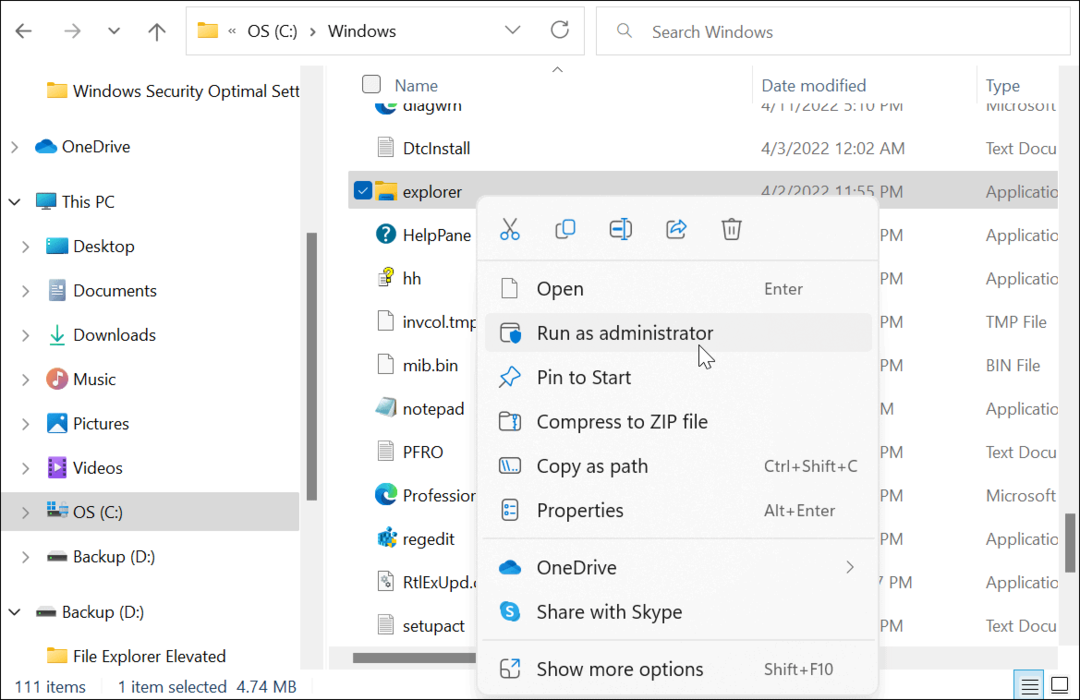Hogyan lehet elrejteni a Feladatnézet gombot a Windows 11 tálcájáról
Microsoft Windows 11 Hős / / August 12, 2021

Utoljára frissítve

A Windows 11 néhány gombbal rendelkezik a tálcán található új funkciókhoz. De érdemes elrejteni néhányat, például a Feladatnézet gombot.
A Windows 11 új festékréteget kap, és az egyik új funkció a „Feladatnézet” gomb a tálcán. A gomb lehetővé teszi a nyitott ablakok megtekintését és a virtuális asztali számítógépek megtekintését - ha van ilyen. De lehet, hogy nincs rá szüksége, és inkább eltűnik, mint hogy helyet foglaljon a tálcán. Ne aggódjon, elrejtheti, csak mint a Teams Chat ikon elrejtése. Íme, hogyan kell csinálni.
A feladatnézet nézet gomb elrejtése a Windows 11 tálcáján
Ha rákattint a Feladatnézet gombra, az asztal összes megnyitott ablakát látni fogja. A másikat is megtekintheti virtuális asztali számítógépek vagy hozzon létre újat.
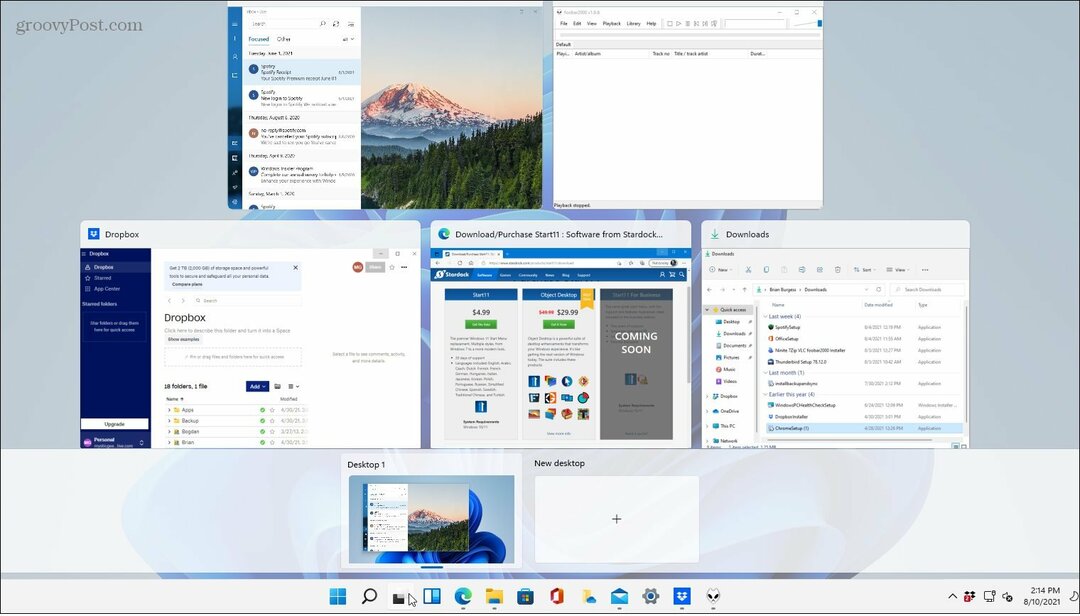
Az eltávolítás megkezdéséhez kattintson a Start gombra, majd a menüben a Beállítások gombra. Alternatív megoldásként használhatja a billentyűparancsWindows billentyű + I a beállítások közvetlen elindításához.
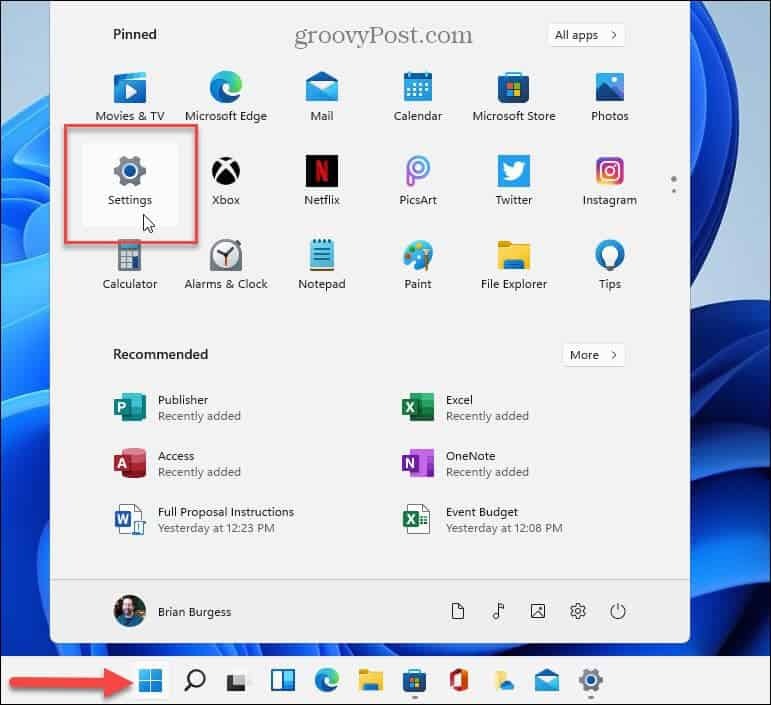
Amikor a Beállítások megnyílik, kattintson a gombra Személyre szabás a bal oldali panelen. Ezután a jobb oldalon görgessen lefelé, és kattintson a gombra Tálca a listából.
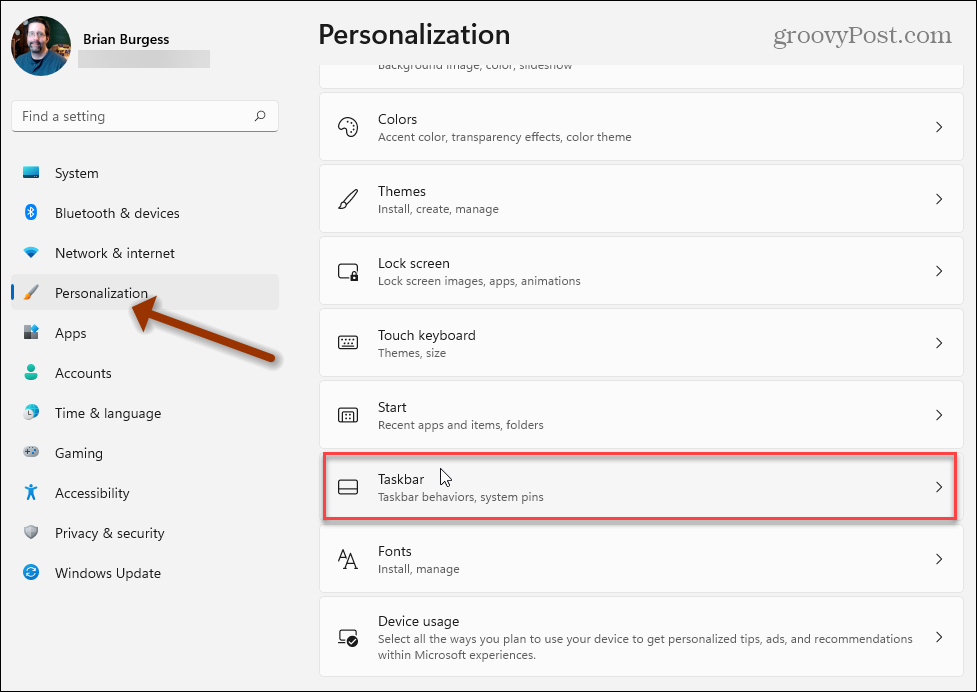
Most, a „Tálca tételei” listában keresse meg a Feladat nézetet, és fordítsa a kapcsolót a állásba Ki.
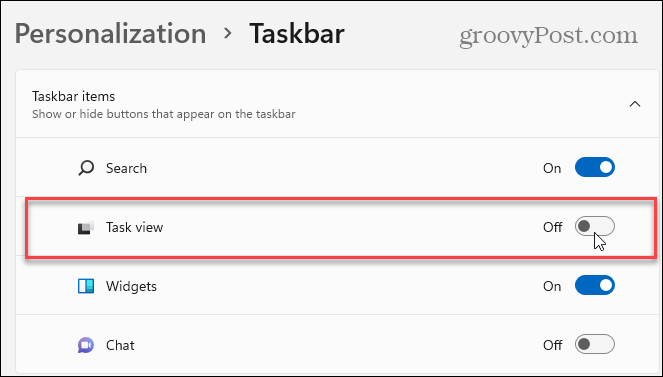
Ezt követően a Feladatnézet gomb azonnal eltűnik a tálcáról. Most már több helyed van, így teheted rögzítsen más elemeket.
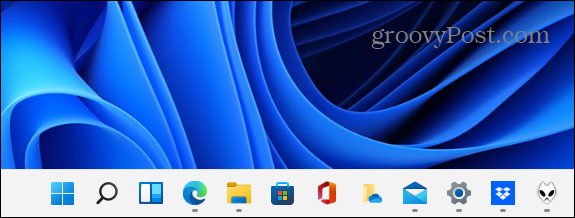
Az, hogy elrejti a gombot, nem jelenti azt, hogy a funkcionalitás megszűnt. Még mindig használhatja a billentyűparancsWindows billentyű + Tab a Feladatnézet megnyitásához.
Ugyanez vonatkozik a widgetekre is. tudsz elrejti a Widgets gombot de továbbra is nyissa meg a Windows billentyű + W billentyűvel.
Érdemes megjegyezni azt is, hogy van egy egyszerűbb módszer a Feladatnézet gomb elrejtésére. Kattintson a jobb gombbal a tálcán, majd kattintson a gombra Elrejtés a tálcáról amikor felbukkan.
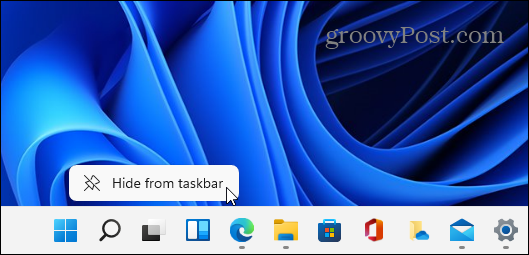
De ha bármilyen okból újra szeretné engedélyezni, akkor menjen a címre Beállítások> Testreszabás> Tálca és kapcsolja be újra. Egy egyszerű módja annak, hogy a jobb egérgombbal kattintson a tálca üres területére, majd kattintson a gombra A tálca beállításai.
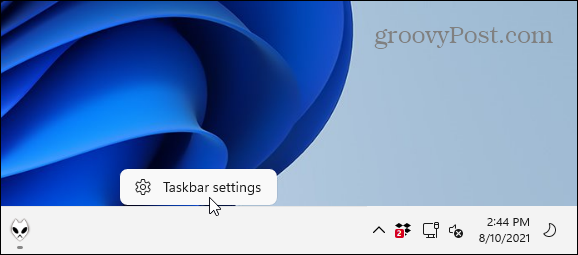
Ezután forgassa el a Feladat nézet váltson a Tovább pozíció.
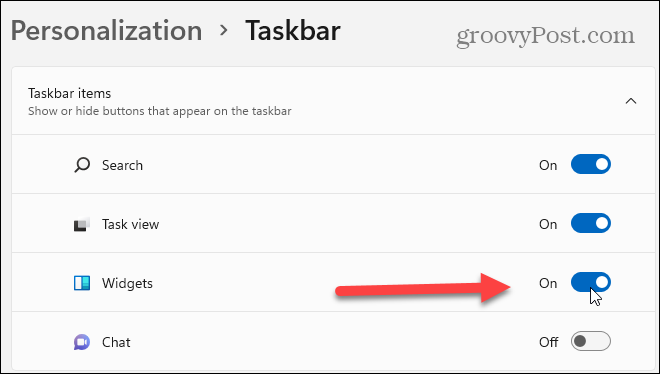
Ennyi az egész. Ha további tippeket keres a Windows 11 használatához, olvassa el cikkünket mozgassa a Start gombot balra. Vagy nézd meg, hogyan kell elrejti a Keresés ikont a Windows 11 tálcán.
A Google Chrome gyorsítótárának, a cookie -knak és a böngészési előzményeknek a törlése
A Chrome kiváló munkát végez a böngészési előzmények, a gyorsítótár és a cookie -k tárolásában, hogy optimalizálja a böngésző online teljesítményét. Az övé hogyan ...
Áruegyeztetés az üzletben: Hogyan lehet online árakat kapni a boltban történő vásárlás során
A boltban történő vásárlás nem jelenti azt, hogy magasabb árat kell fizetnie. Az árazási garanciáknak köszönhetően online kedvezményeket kaphat vásárlás közben ...
Hogyan ajándékozzon Disney Plus előfizetést digitális ajándékkártyával
Ha élvezte a Disney Plus szolgáltatást, és szeretné megosztani másokkal, itt vásárolhat Disney+ Gift előfizetést a ...
Útmutató a dokumentumok megosztásához a Google Dokumentumokban, Táblázatokban és Diákban
Könnyen együttműködhet a Google webes alkalmazásaival. Íme az útmutató a Google Dokumentumokban, Táblázatokban és Diákban való megosztáshoz az engedélyekkel ...